Die vorliegende Übersetzung wurde maschinell erstellt. Im Falle eines Konflikts oder eines Widerspruchs zwischen dieser übersetzten Fassung und der englischen Fassung (einschließlich infolge von Verzögerungen bei der Übersetzung) ist die englische Fassung maßgeblich.
Übersicht über Blau/Grün-Bereitstellungen von Amazon Aurora
Mithilfe von Blau/Grün-Bereitstellungen von Amazon Aurora können Sie Datenbankänderungen vornehmen und testen, bevor Sie sie in einer Produktionsumgebung implementieren. Mit einer Blau/Grün-Bereitstellung wird eine Staging-Umgebung erstellt, die die Produktionsumgebung kopiert. In einer Blau/Grün-Umgebung ist die blaue Umgebung die aktuelle Produktionsumgebung. Die grüne Umgebung ist die Staging-Umgebung und bleibt mit der aktuellen Produktionsumgebung synchronisiert.
Sie können Änderungen dem Aurora-DB-Cluster in der grünen Umgebung vornehmen, ohne die Produktions-Workloads zu beeinträchtigen. Sie können beispielsweise die Haupt- oder Nebenversion der DB-Engine aktualisieren, oder Datenbankparameter in der Staging-Umgebung ändern. Sie können Änderungen in der grünen Umgebung gründlich testen. Wenn Sie bereit sind, können Sie die Umgebungen umstellen, um die grüne Umgebung zur neuen Produktionsumgebung zu machen. Die Umstellung dauert in der Regel weniger als eine Minute, ohne dass Daten verloren gehen und Anwendungsänderungen erforderlich sind.
Da die grüne Umgebung eine Kopie der Topologie der Produktionsumgebung ist, werden der DB-Cluster und alle seine DB-Instances in der Bereitstellung kopiert. Die grüne Umgebung umfasst auch die vom DB-Cluster verwendeten Funktionen wie DB-Cluster-Snapshots, Performance Insights, verbesserte Überwachung und Aurora Serverless v2.
Anmerkung
Blau/Grün-Bereitstellungen werden für Aurora MySQL und für Aurora PostgreSQL unterstützt. Informationen zur Verfügbarkeit von Amazon RDS finden Sie im Amazon-RDS-Benutzerhandbuch unter Übersicht über Blau/Grün-Bereitstellungen von Amazon RDS.
Themen
Vorteile der Verwendung von Blau/Grün-Bereitstellung von Amazon RDS
Autorisierung des Zugriffs auf Operationen in der Blau/Grün-Bereitstellung in Amazon Aurora
Einschränkungen und Überlegungen für Aurora blue/green Aurora-Bereitstellungen
Bewährte Methoden für Blau/Grün-Bereitstellungen in Amazon Aurora
Verfügbarkeit von Regionen und Versionen
Die Verfügbarkeit von Funktionen und der Support variieren zwischen bestimmten Versionen der einzelnen Datenbank-Engines und in allen AWS-Regionen. Weitere Informationen finden Sie unter Unterstützte Regionen und Aurora-DB-Engines für Blau/Grün-Bereitstellungen.
Vorteile der Verwendung von Blau/Grün-Bereitstellung von Amazon RDS
Durch die Verwendung von Blau/Grün-Bereitstellungen von Amazon RDS können Sie über Sicherheitspatches auf dem Laufenden bleiben, die Datenbankleistung verbessern und neuere Datenbankfunktionen mit kurzen, vorhersehbaren Ausfallzeiten einführen. Blau/Grün-Bereitstellungen reduzieren die Risiken und Ausfallzeiten für Datenbankaktualisierungen, wie Upgrades von Engine-Haupt- und -Nebenversionen.
Blau/Grün-Bereitstellungen bieten die folgenden Vorteile:
-
Sie können ganz einfach eine produktionsreife Staging-Umgebung erstellen.
-
Sie können Datenbankänderungen von der Produktionsumgebung in die Staging-Umgebung automatisch replizieren.
-
Sie können Datenbankänderungen in einer sicheren Staging-Umgebung testen, ohne die Produktionsumgebung zu beeinträchtigen.
-
Sie bleiben mit Datenbank-Patches und Systemaktualisierungen auf dem Laufenden.
-
Sie können neue Datenbankfunktionen implementieren und testen.
-
Sie können Ihre Staging-Umgebung auf die neue Produktionsumgebung umstellen, ohne Änderungen an Ihrer Anwendung vorzunehmen.
-
Die Umstellung erfolgt durch den Einsatz des integrierten Integritätsschutzes völlig sicher.
-
Es treten keine Datenverluste während der Umstellung auf.
-
Die Umstellung erfolgt schnell, in der Regel in weniger als einer Minute, abhängig von Ihrer Workload.
Workflow einer Blau/Grün-Bereitstellung
Führen Sie die folgenden Hauptschritte aus, wenn Sie eine Blau/Grün-Bereitstellung für Aktualisierungen von Aurora-DB-Clustern verwenden möchten.
-
Identifizieren Sie einen Produktions-DB-Cluster, der aktualisiert werden muss.
Die folgende Abbildung zeigt ein Beispiel für einen Produktions-DB-Cluster.
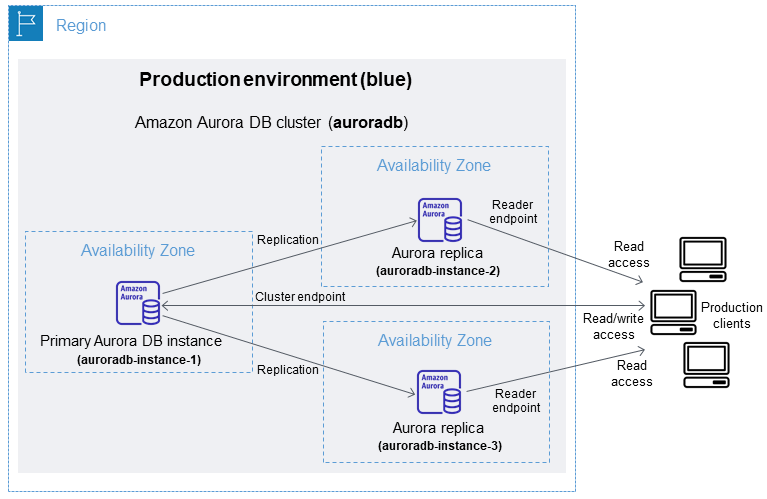
-
Erstellen Sie die Blau/Grün-Bereitstellung. Detaillierte Anweisungen finden Sie unter Erstellen einer Blau/Grün-Bereitstellung in Amazon Aurora.
Die folgende Abbildung zeigt ein Beispiel für eine Blau/Grün-Bereitstellung der Produktionsumgebung aus Schritt 1. Bei der Erstellung der Blau/Grün-Bereitstellung kopiert RDS die vollständige Topologie und Konfiguration des Aurora-DB-Clusters, um die grüne Umgebung zu erstellen. Den Namen des kopierten DB-Clusters und der DB-Instances wird
-green-angehängt. Die Staging-Umgebung in der Abbildung enthält den DB-Cluster (auroradb-green-random-charactersabc123). Außerdem enthält sie die drei DB-Instances im DB-Cluster (auroradb-instance1-green-abc123, auroradb-instance2-green-abc123und auroradb-instance3-green-abc123).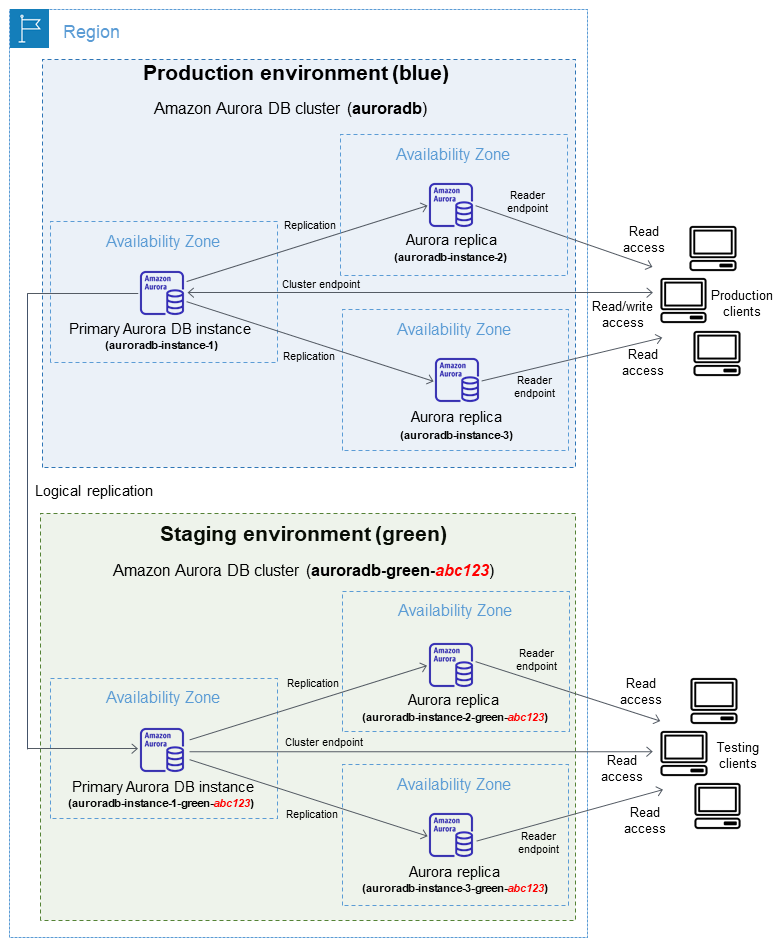
Wenn Sie die Blau/Grün-Deployment erstellen, können Sie Ihre DB-Engine-Version aktualisieren und eine andere DB-Cluster-Parametergruppe für den DB-Cluster in der grünen Umgebung angeben. Außerdem können Sie eine andere DB-Parametergruppe für die DB-Instances im DB-Cluster angeben.
RDS konfiguriert auch die Replikation von der primären DB-Instance in der blauen Umgebung zur primären DB-Instance in der grünen Umgebung.
Wichtig
Für Aurora MySQL Version 3 gilt Folgendes: Nachdem Sie die Blau/Grün-Bereitstellung erstellt haben, erlaubt der DB-Cluster in der grünen Umgebung standardmäßig keine Schreibvorgänge. Dies gilt jedoch nicht für Benutzer, die über die
CONNECTION_ADMIN-Berechtigung verfügen, darunter der Aurora-Masterbenutzer. Benutzer mit dieser Berechtigung können das Verhaltenread_onlyaußer Kraft setzen. Weitere Informationen finden Sie unter Rollenbasiertes Berechtigungsmodell. -
Nehmen Sie Änderungen an der Staging-Umgebung vor.
Sie können beispielsweise die DB-Instance-Klasse ändern, die von einer oder mehreren DB-Instances in der grünen Umgebung verwendet wird.
Informationen über das Ändern eines DB-Clusters finden Sie unter Ändern eines Amazon Aurora-DB-Clusters.
-
Testen Sie Ihre Staging-Umgebung.
Während des Testens empfehlen wir, dass Sie Ihre Datenbanken in der grünen Umgebung schreibgeschützt lassen. Aktivieren Sie Schreibvorgänge in der grünen Umgebung mit Vorsicht, da sie zu Replikationskonflikten führen können. Sie können auch zu ungewollten Daten in den Produktionsdatenbanken nach der Umstellung führen. Um Schreibvorgänge für Aurora MySQL zu aktivieren, legen Sie den Parameter
read_onlyauf0fest und starten Sie dann die DB-Instance neu. Legen Sie für Aurora PostgreSQL den Parameterdefault_transaction_read_onlyauf Sitzungsebene aufofffest. -
Wenn Sie bereit sind, können Sie die Umstellung vornehmen und die Staging-Umgebung zur neuen Produktionsumgebung machen. Detaillierte Anweisungen finden Sie unter Wechseln einer blue/green Bereitstellung in Amazon Aurora.
Die Umstellung führt zu Ausfallzeiten. Die Ausfallzeit beträgt normalerweise weniger als eine Minute, kann aber je nach Workload länger sein.
Die folgende Abbildung zeigt die DB-Cluster nach der Umstellung.
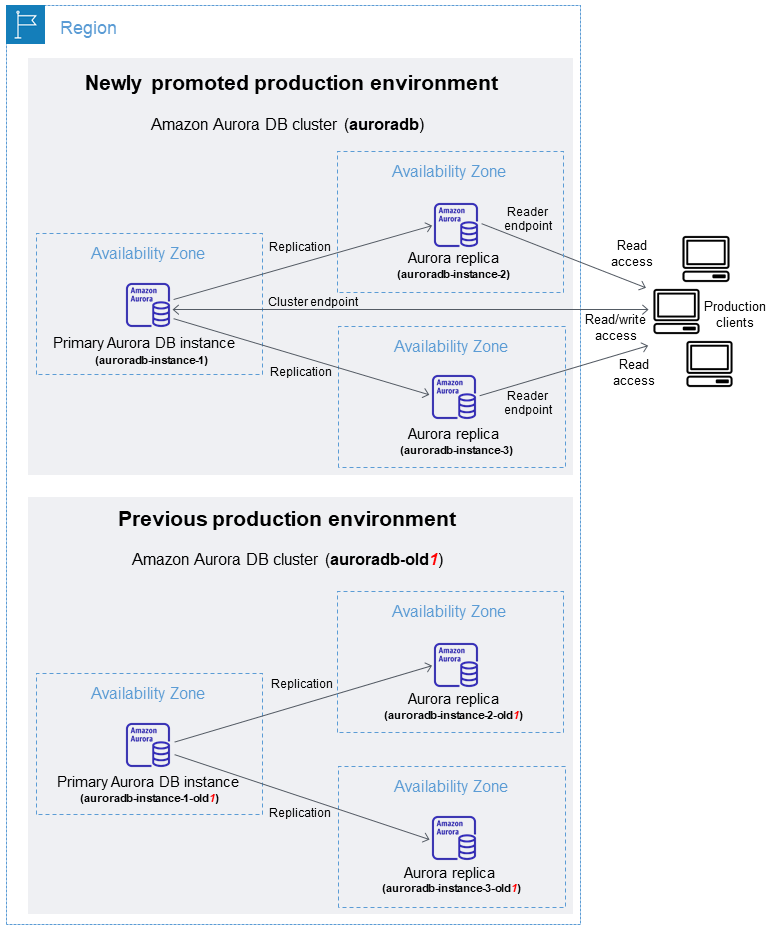
Nach der Umstellung wird der Aurora-DB-Cluster in der grünen Umgebung zum neuen Produktions-DB-Cluster. Die Namen und Endpunkte in der aktuellen Produktionsumgebung werden der neuen Produktionsumgebung zugewiesen, sodass keine Änderungen an Ihrer Anwendung erforderlich sind. Infolgedessen fließt Ihr Produktionsdatenverkehr jetzt in die neue Produktionsumgebung. Der DB-Cluster und die DB-Instances in der blauen Umgebung werden umbenannt, indem
-oldan den aktuellen Namen angehängt wird, wobeinnauroradb-instance-1. Nach der Umstellung könnte der Name der DB-Instanceauroradb-instance-1-old1lauten.In dem Beispiel in der Abbildung werden bei der Umstellung die folgenden Änderungen vorgenommen:
-
Der DB-Cluster in der grünen Umgebung
auroradb-green-abc123wird zum Produktions-DB-Cluster und erhält den Namenauroradb. -
Die DB-Instance in der grünen Umgebung
auroradb-instance1-green-abc123wird zur Produktions-DB-Instance und erhält den Namenauroradb-instance1. -
Die DB-Instance in der grünen Umgebung
auroradb-instance2-green-abc123wird zur Produktions-DB-Instance und erhält den Namenauroradb-instance2. -
Die DB-Instance in der grünen Umgebung
auroradb-instance3-green-abc123wird zur Produktions-DB-Instance und erhält den Namenauroradb-instance3. -
Der DB-Cluster in der blauen Umgebung
auroradbwird inauroradb-old1umbenannt. -
Die DB-Instance in der blauen Umgebung
auroradb-instance1wird inauroradb-instance1-old1umbenannt. -
Die DB-Instance in der blauen Umgebung
auroradb-instance2wird inauroradb-instance2-old1umbenannt. -
Die DB-Instance in der blauen Umgebung
auroradb-instance3wird inauroradb-instance3-old1umbenannt.
-
-
Eine Blau/Grün-Bereitstellung, die Sie nicht mehr benötigen, können Sie löschen. Detaillierte Anweisungen finden Sie unter Löschen einer Blau/Grün-Bereitstellung in Amazon Aurora.
Nach der Umstellung wird die vorherige Produktionsumgebung nicht gelöscht, sodass Sie sie bei Bedarf für Regressionstests verwenden können.